ZenlyウィジェットはiOS14以降のiPhoneのホーム画面で友だちの居場所などをすぐにチェックできるので便利ツールです。待ち合わせなどの際には重宝です。本記事では、Zenlyウィジェットの使い方や動かない時の対処法を紹介します。参考にしてください。

目次
Zenlyのウィジェットとは?
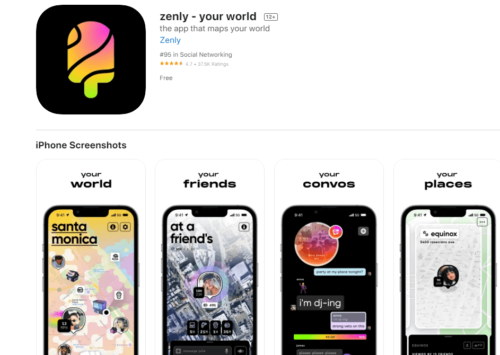
Zenlyは地図上でどこにいるかという位置情報を常時共有できることで人気のコミュニケーションアプリです。このZenlyにホーム画面に常時友だちの位置情報などを表示したままにできるウィジェットがリリースされています。ただし、iOS14以降を搭載したいPhoneに限定されています。
友だちがどこにいるかをチェックしたいときに、毎回Zenlyアプリを開くのも面倒です。Zenlyウィジェットならホーム画面に常時表示されているので、すぐに確認できて便利です。
ここでは、Zenlyウィジェットについて機能や特徴、インストール方法などを説明していきます。
Zenlyのウィジェットのタイプは?
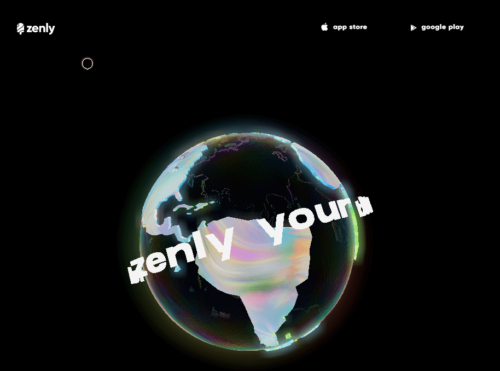
Zenlyウィジェットには、複数のタイプがリリースされています。好みに応じて使い分けるとよいでしょう。
ウィジェットのタイプ【1人の友達用】
一つのZenlyウィジェット内には、一人の友だちの情報が表示されるタイプです。Zenlyウィジェットに表示した友だちが、いまどこにいるか、どこに向かっているか、移動に要する時間はどのくらいか、電池の残量はどのくらいかなどの情報が表示されます。
複数の友だちをフォローしたい場合は、複数のZenlyウィジェットをホーム画面に貼り付けます。
ウィジェットのタイプ【複数の友達用】
一つのZenlyウィジェットで複数の友だちをフォローできるウィジェットです。最大4人までフォローできます。できることは一人用のZenlyウィジェットと同じです。
Zenlyのウィジェットをホーム画面に追加する方法は?
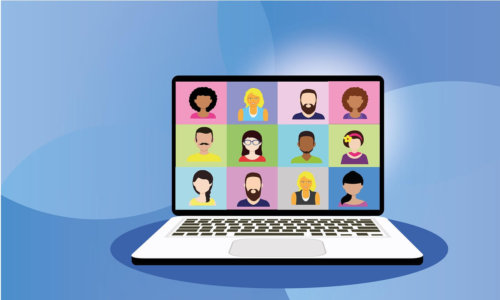
ここでは、Zenlyのウィジェットをホーム画面に追加する手順を説明します。また、表示したウィジェットに友達を追加する手順も説明します。
Zenlyのウィジェットをホーム画面に追加する方法
Zenlyのウィジェットをホーム画面に追加する手順は、以下のとおりです。
iPhoneでホーム画面を表示→アイコンのない箇所を長押し→左上に表示されているプラスボタン(+)を選択→アプリの一覧からZenlyを選択→サイズ(小型・中型)を選択→ウィジェットを追加を選択→完了を選択
ウィジェットに追加する友達を選ぶ
Zenlyウィジェットに友達を追加する手順は、以下のとおりです。
iPhoneでホーム画面を表示→Zenlyウィジェットを長押し→ウィジェットを編集を選択→フレンドを選択→一覧から友だちを選択





